THX ஸ்பேஷியல் ஆடியோ என்பது ஒரு மென்பொருள் தொகுப்பாகும், இது உங்கள் கேமிங் ஆடியோவை மிகவும் உண்மையான மற்றும் விரிவான சவுண்ட்ஸ்கேப்கள் மற்றும் உங்கள் கேமிங் ஒலியை சிறப்பாகக் கட்டுப்படுத்தும் வகையில் வடிவமைக்கப்பட்டுள்ளது. இருப்பினும், சில பயனர்கள் அதைப் புகாரளித்தனர் அது வேலை செய்யவில்லை . சிலருக்கு, ஒலி இல்லை . மற்றவர்களுக்கு, அவர்கள் எந்த வித்தியாசத்தையும் கேட்க முடியாது அல்லது சத்தம் சத்தம் / சலசலக்கிறது . நீங்கள் எதிர்கொள்ளும் பிரச்சனைகள் எதுவாக இருந்தாலும், இந்த இடுகையில் உள்ள தீர்வுகளை முயற்சிப்பதன் மூலம் அவற்றை நீங்கள் தீர்க்க முடியும்.
இந்த திருத்தங்களை முயற்சிக்கவும்
நீங்கள் அனைத்தையும் முயற்சிக்க வேண்டிய அவசியமில்லை; நீங்கள் வேலை செய்யும் ஒன்றைக் கண்டுபிடிக்கும் வரை, பட்டியலில் கீழே உங்கள் வழியில் செயல்படுங்கள்.
- தேடல் பெட்டியில், உள்ளிடவும் புதுப்பிப்புகளைச் சரிபார்க்கவும் . கிளிக் செய்யவும் புதுப்பிப்புகளைச் சரிபார்க்கவும் முடிவுகளிலிருந்து.
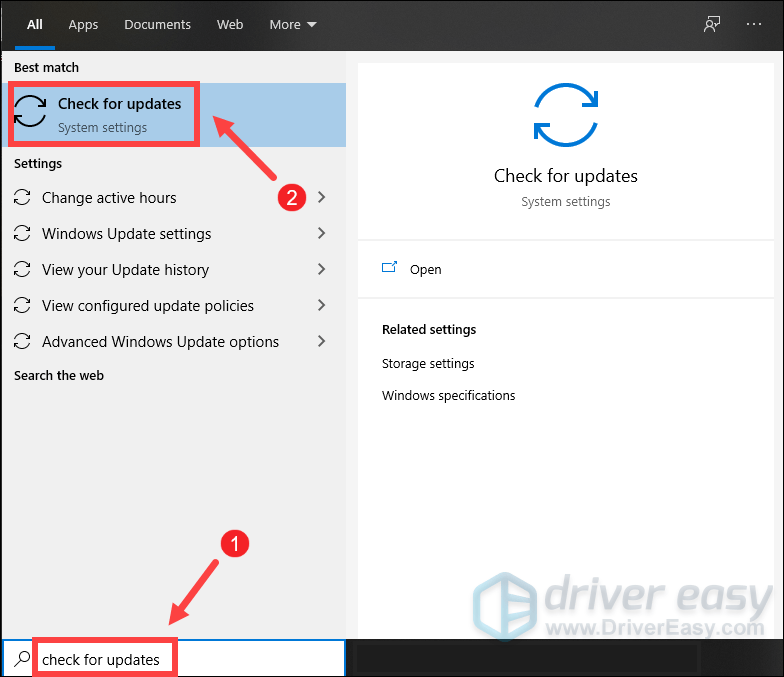
- கிளிக் செய்யவும் புதுப்பிப்புகளைச் சரிபார்க்கவும் தாவல். ஏதேனும் புதுப்பிப்புகள் இருந்தால், அது தானாகவே பதிவிறக்கி நிறுவத் தொடங்கும். அது முடிவடையும் வரை காத்திருக்கவும், உங்கள் கணினியை மறுதொடக்கம் செய்யும்படி கேட்கப்பட வேண்டும்.
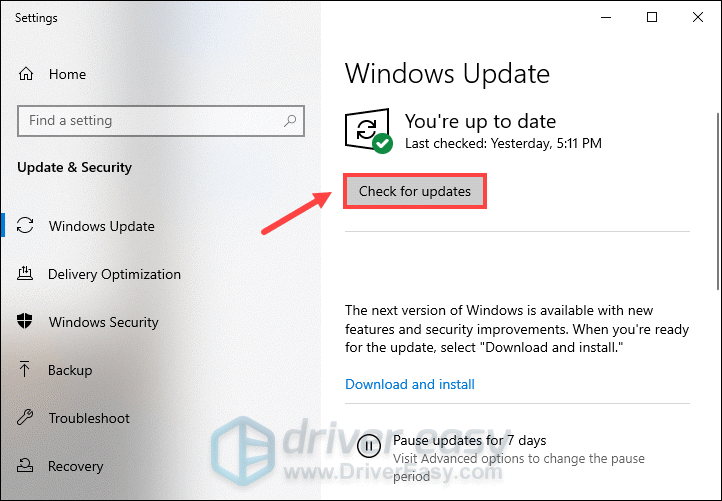
- உங்கள் விசைப்பலகையில், அழுத்தவும் விண்டோஸ் லோகோ + I விசைகள் ஒரே நேரத்தில் அமைப்புகளைத் திறக்கவும்.
- கிளிக் செய்யவும் புதுப்பித்தல் & பாதுகாப்பு .
- தேர்ந்தெடு சரிசெய்தல் இடது பலகத்தில் இருந்து. பின்னர் முன்னிலைப்படுத்தவும் ஆடியோவை இயக்குகிறது சரிசெய்தல் மற்றும் கிளிக் செய்யவும் சரிசெய்தலை இயக்கவும் .
பிழையறிந்து திருத்துபவர்கள் இங்கு காட்டப்படவில்லை என்றால், கிளிக் செய்யவும் கூடுதல் சிக்கல் தீர்க்கும் கருவிகள் .
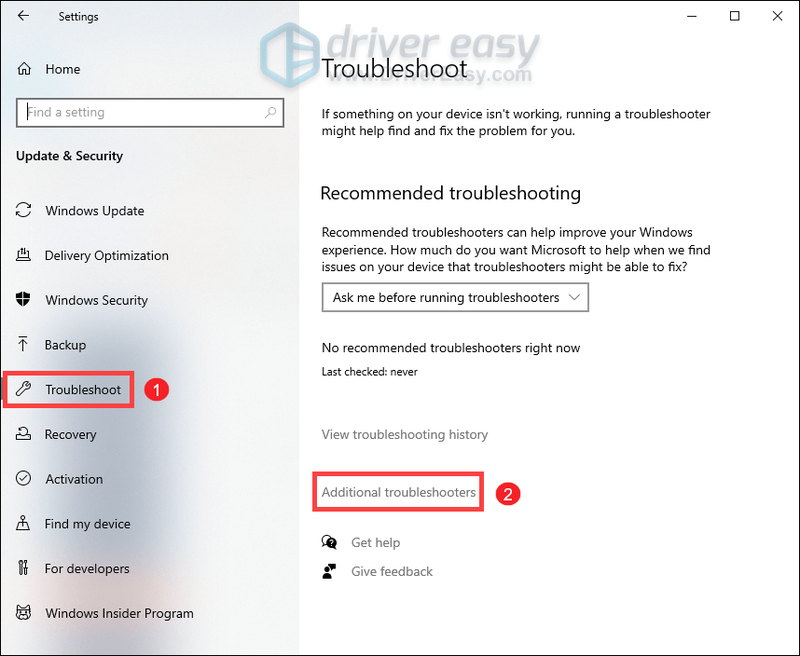
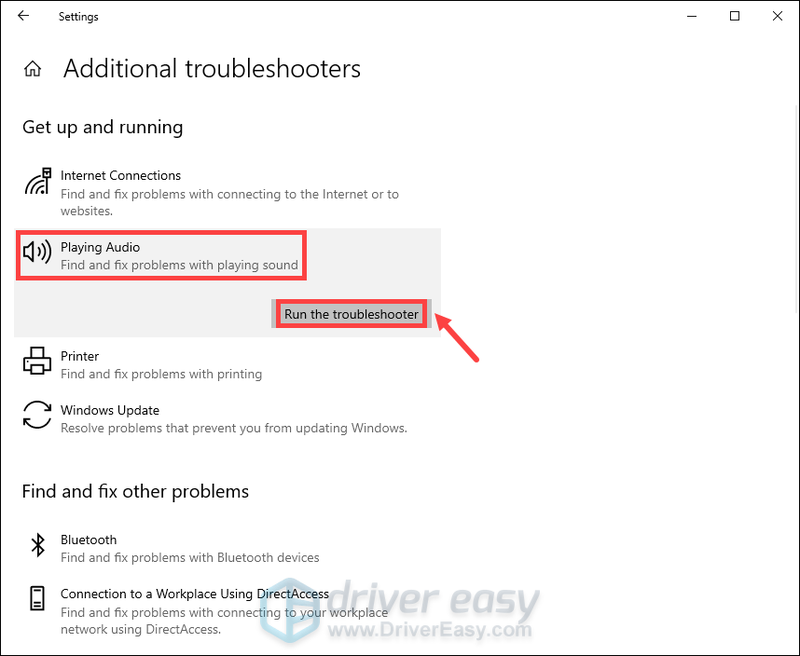
- உங்கள் THX ஸ்பேஷியல் ஆடியோ பயன்பாட்டைத் தொடங்கவும்.
- ஆடியோ தாவலில், ஸ்பேஷியல் ஆடியோவை இயக்கவும். கிளிக் செய்யவும் விண்டோஸ் ஒலி பண்புகளைத் திறக்கவும் .
திறக்கும் ஒலி சாளரத்தில், வலது கிளிக் செய்யவும் ஸ்பீக்கர்கள் THX ஸ்பேஷியல் தயார் மற்றும் தேர்ந்தெடுக்கவும் இயல்புநிலை சாதனமாக அமைக்கவும் .
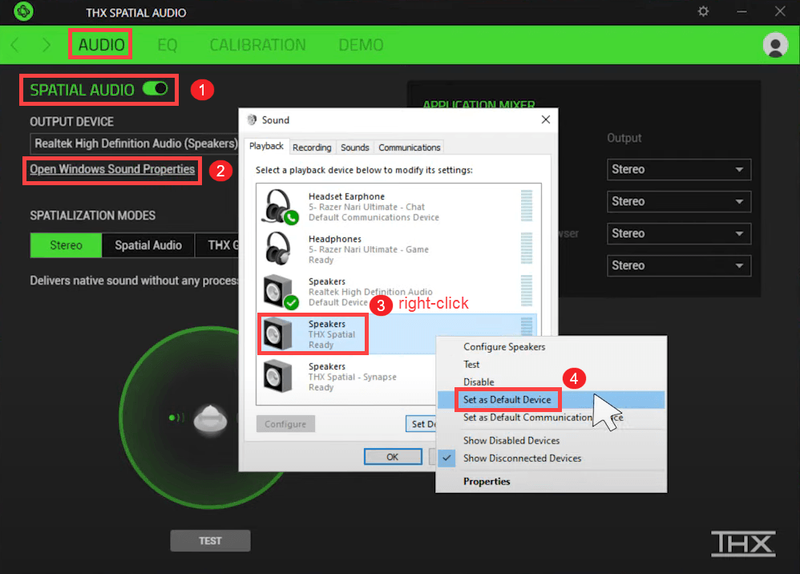
- பின்னர் APPLICATION MIXER பிரிவில், தேர்ந்தெடுக்கவும் இடஞ்சார்ந்த ஆடியோ வெளியீடாக.
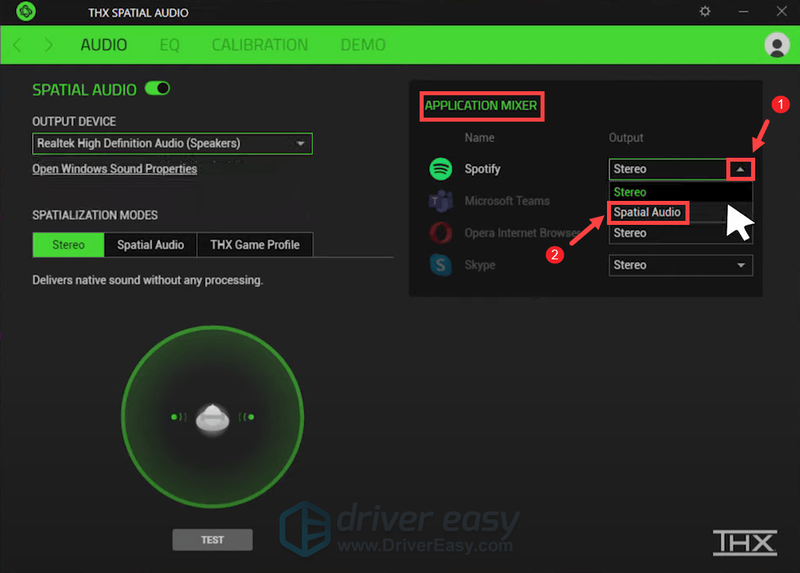
- இயக்கி எளிதாக இயக்கவும் மற்றும் கிளிக் செய்யவும் இப்போது ஸ்கேன் செய்யவும் பொத்தானை. டிரைவர் ஈஸி உங்கள் கணினியை ஸ்கேன் செய்து, காலாவதியான இயக்கிகளைக் கொண்ட சாதனங்களைக் கண்டறியும்.
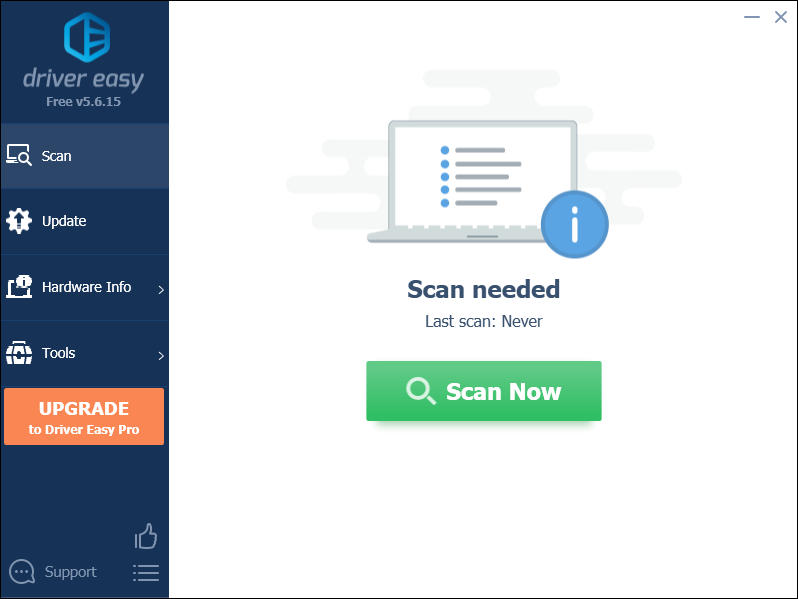
டிரைவரை எளிதாக உங்கள் இயக்கிகளைப் புதுப்பிக்க அனுமதிக்கும் முன், உங்களால் முடியும் உங்கள் இயக்கிகளை காப்புப் பிரதி எடுக்கவும் . - கிளிக் செய்யவும் கருவிகள் .
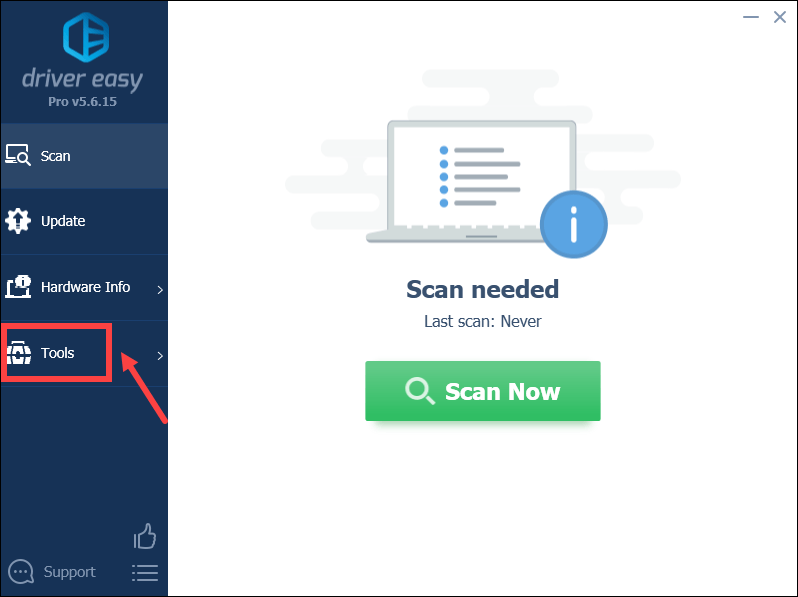
- கீழ் இயக்கி காப்புப்பிரதி பிரிவில், நீங்கள் காப்புப் பிரதி எடுக்க விரும்பும் இயக்கிகளைத் தேர்ந்தெடுத்து, காப்புப்பிரதியைத் தொடங்கு என்பதைக் கிளிக் செய்யவும். நீங்கள் தேர்ந்தெடுத்த இயக்கிகள் இயல்பாக பின்வரும் பாதைக்கு காப்புப் பிரதி எடுக்கப்படும்:
சி:பயனர்கள்[உங்கள் பயனர் பெயர்]ஆவணங்கள்DriverEasyMyDrivers
இயக்கிகளை வேறு பாதையில் காப்புப் பிரதி எடுக்க விரும்பினால், மாற்றுப் பாதையை மாற்ற மாற்று பொத்தானைக் கிளிக் செய்யவும்.
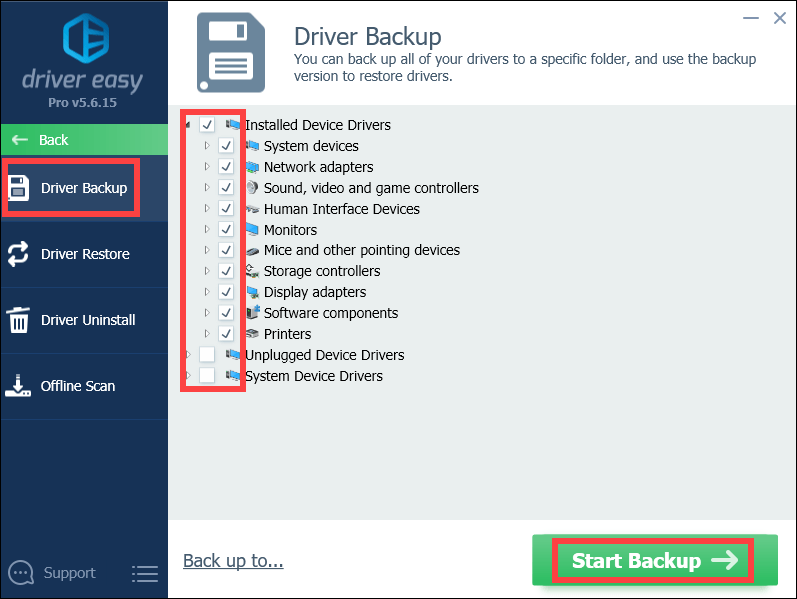
- நீங்கள் அனுமதி கேட்கப்படுவீர்கள். கிளிக் செய்யவும் தொடரவும் . பின்னர் கிளிக் செய்யவும் ஆம் .
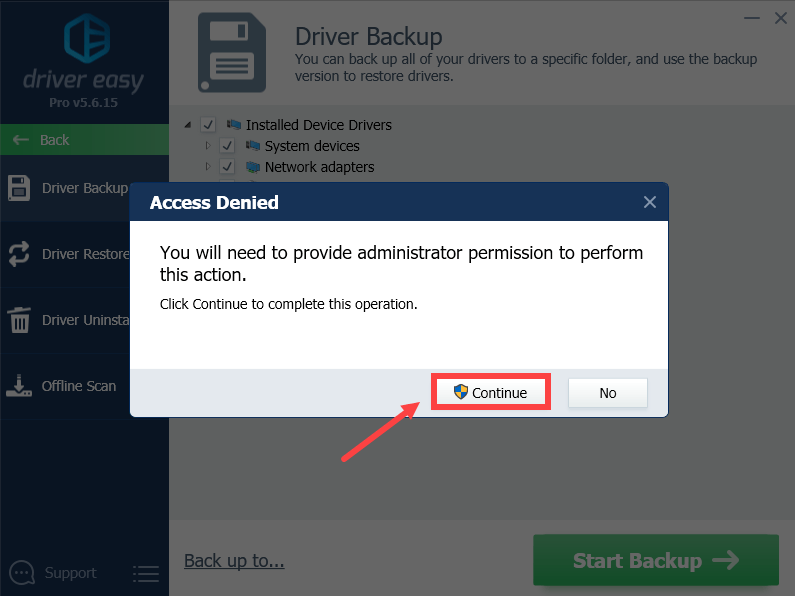
- காப்புப்பிரதி செயல்முறை முடிவடையும் வரை காத்திருக்கவும். காப்புப்பிரதி முடிந்ததும், காப்பு கோப்புறை பாப் அப் செய்யும், மேலும் இயக்கி காப்புப்பிரதிகளின் .zip கோப்பைக் காண்பீர்கள்.
- இப்போது உங்கள் இயக்கிகளை டிரைவர் ஈஸி மூலம் புதுப்பிக்கலாம்.
கிளிக் செய்யவும் அனைத்தையும் புதுப்பிக்கவும் . Driver Easy ஆனது, உங்கள் காலாவதியான மற்றும் காணாமல் போன அனைத்து சாதன இயக்கிகளையும் பதிவிறக்கம் செய்து புதுப்பிக்கும், ஒவ்வொன்றின் சமீபத்திய பதிப்பையும் சாதன உற்பத்தியாளரிடமிருந்து நேரடியாக உங்களுக்கு வழங்கும்.
இதற்குத் தேவை ப்ரோ பதிப்பு இது முழு ஆதரவு மற்றும் 30 நாள் பணத்தை திரும்பப் பெறும் உத்தரவாதத்துடன் வருகிறது. அனைத்தையும் புதுப்பி என்பதைக் கிளிக் செய்யும் போது மேம்படுத்தும்படி கேட்கப்படுவீர்கள். நீங்கள் ப்ரோ பதிப்பிற்கு மேம்படுத்த விரும்பவில்லை என்றால், இலவசப் பதிப்பைக் கொண்டு உங்கள் இயக்கிகளையும் புதுப்பிக்கலாம். நீங்கள் செய்ய வேண்டியதெல்லாம், அவற்றை ஒரு நேரத்தில் பதிவிறக்கம் செய்து கைமுறையாக நிறுவ வேண்டும்.
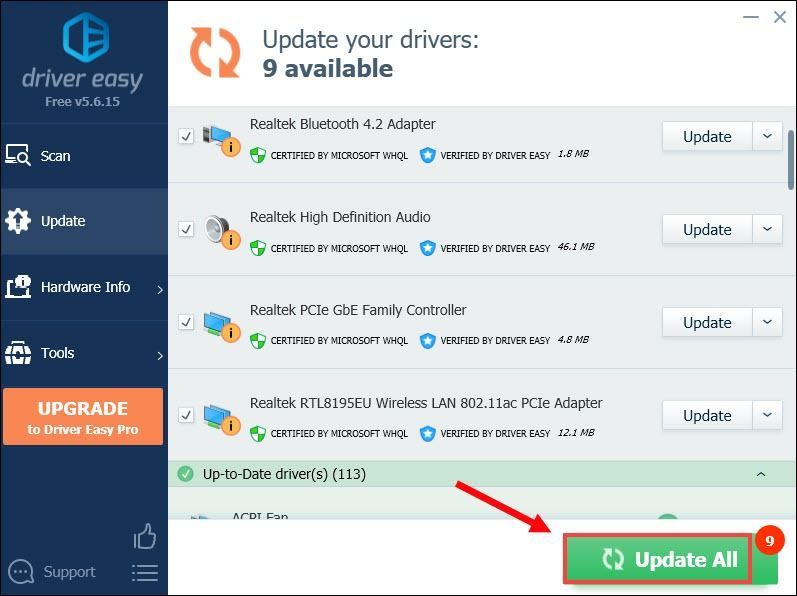 தி ப்ரோ பதிப்பு டிரைவர் ஈஸி உடன் வருகிறது முழு தொழில்நுட்ப ஆதரவு . உங்களுக்கு உதவி தேவைப்பட்டால், Driver Easy இன் ஆதரவுக் குழுவை இல் தொடர்பு கொள்ளவும்.
தி ப்ரோ பதிப்பு டிரைவர் ஈஸி உடன் வருகிறது முழு தொழில்நுட்ப ஆதரவு . உங்களுக்கு உதவி தேவைப்பட்டால், Driver Easy இன் ஆதரவுக் குழுவை இல் தொடர்பு கொள்ளவும். - இயக்கி எளிதாக இயக்கவும் மற்றும் கிளிக் செய்யவும் கருவிகள் .
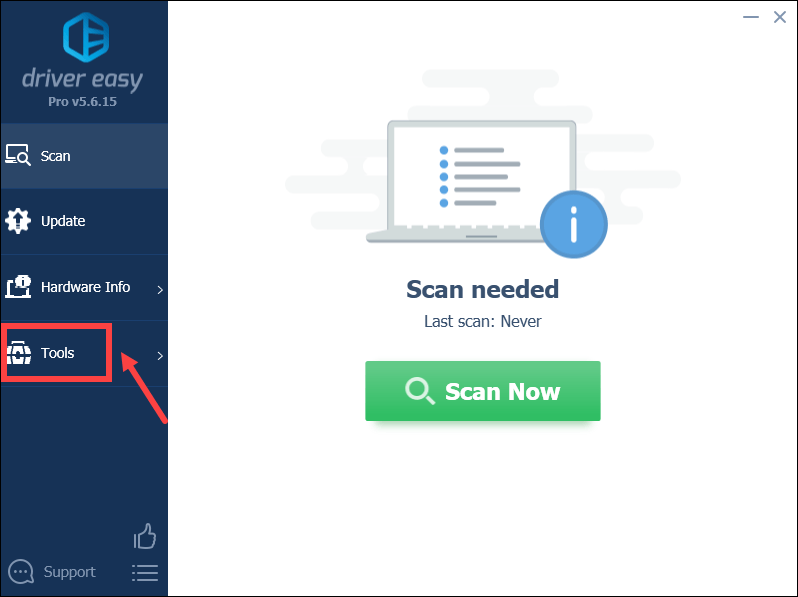
- கிளிக் செய்யவும் இயக்கி மீட்பு , பின்னர் கிளிக் செய்யவும் உலாவுக... .
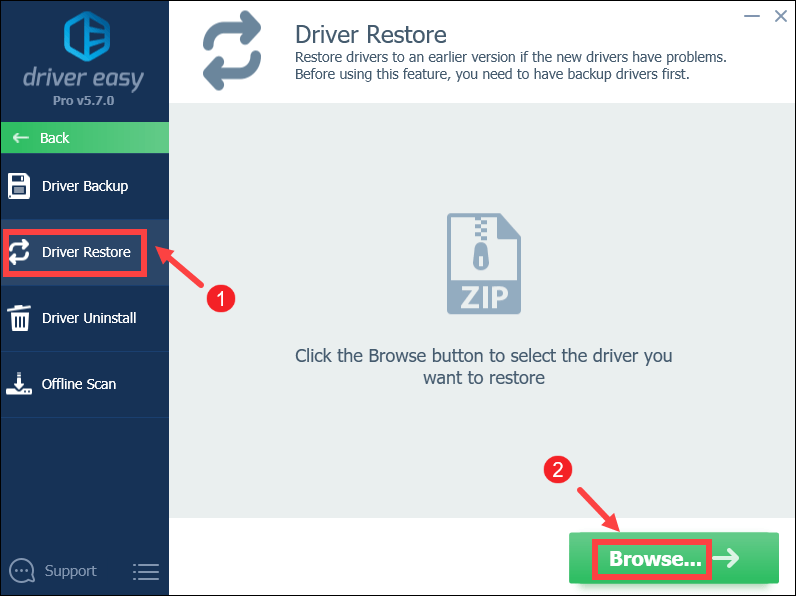
- பாப்-அப் சாளரத்தில், நீங்கள் மீட்டெடுக்கப் போகும் இயக்கி காப்புப்பிரதியைத் தேர்வுசெய்து, பின்னர் கிளிக் செய்யவும் திற .
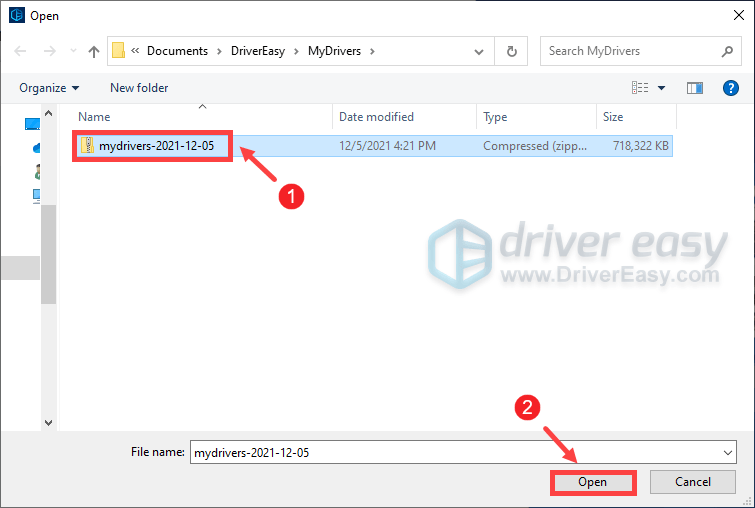
- டிரைவர் ஈஸியில், நீங்கள் மீட்டெடுக்கப் போகும் டிரைவரைத் தேர்ந்தெடுத்து, கிளிக் செய்யவும் தொடரவும் .
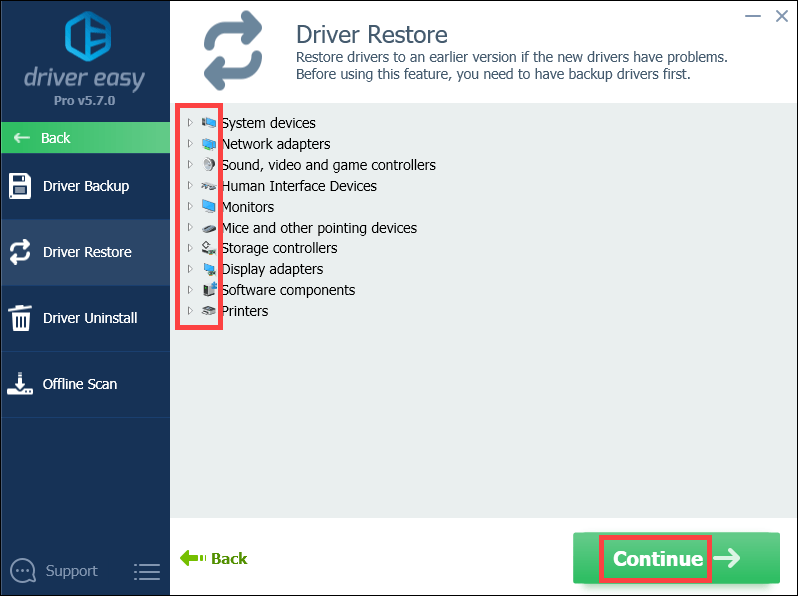
- கிளிக் செய்யவும் சரி டிரைவர் ஈஸி டிரைவரை மீட்டெடுத்த பிறகு.
- தேடல் பெட்டியில், தட்டச்சு செய்யவும் மீட்டமை . பின்னர் கிளிக் செய்யவும் மீட்டெடுப்பு புள்ளியை உருவாக்கவும் முடிவுகளில் இருந்து.
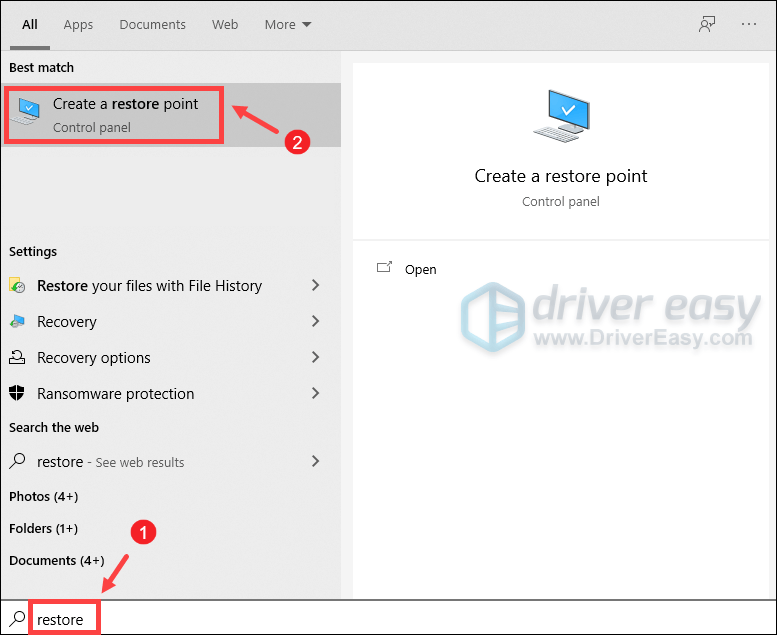
- பாதுகாப்பு அமைப்புகள் பிரிவின் கீழ், உங்கள் கணினி இயக்கியைத் தேர்ந்தெடுத்து கிளிக் செய்யவும் கட்டமைக்கவும்… பாதுகாப்பு இயக்கப்படவில்லை என்றால் பொத்தான்.
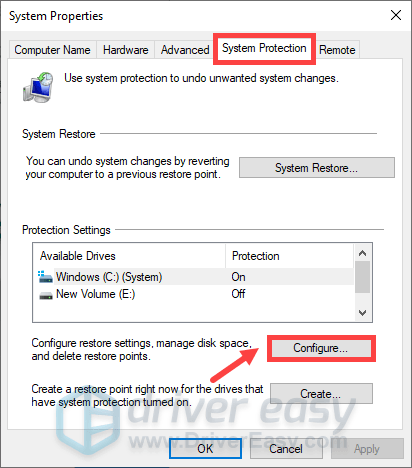
- டிக் கணினி பாதுகாப்பை இயக்கவும் . பின்னர் கிளிக் செய்யவும் சரி .
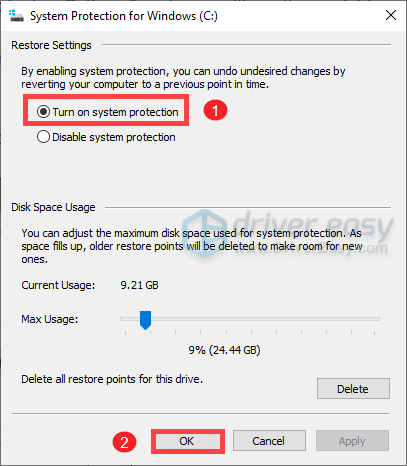
- இப்போது உங்கள் கணினி இயக்ககத்தைத் தேர்ந்தெடுத்து கிளிக் செய்யவும் உருவாக்கு… .
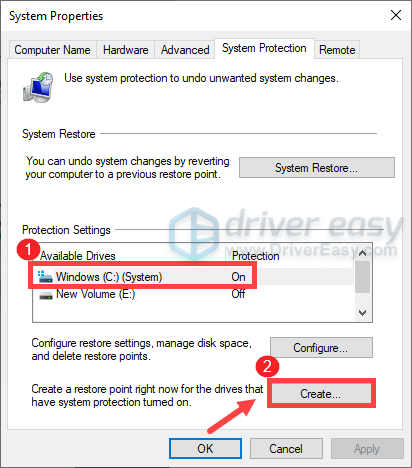
- நீங்கள் அடையாளம் காணக்கூடிய உங்கள் மீட்டெடுப்பு புள்ளிக்கான விளக்கத்தை உள்ளிடவும். பின்னர் கிளிக் செய்யவும் உருவாக்கு .
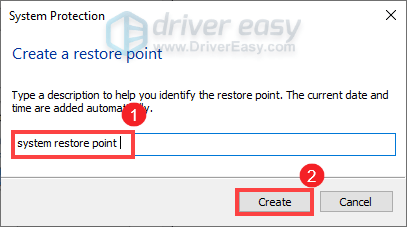
- மீட்டெடுப்பு புள்ளியை வெற்றிகரமாக உருவாக்கியவுடன், கிளிக் செய்யவும் நெருக்கமான .
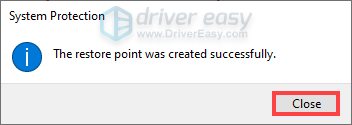
- மென்பொருளை இயக்கவும். ரீமேஜ் உங்கள் கணினியில் ஆழமான ஸ்கேன் செய்யத் தொடங்கும். செயல்முறை சிறிது நேரம் ஆகலாம்.
- ஸ்கேன் முடிந்ததும், உங்கள் கணினி மற்றும் சிக்கல்கள் பற்றிய முழுமையான கண்ணோட்டத்தைக் காண்பீர்கள். கிளிக் செய்யவும் பழுதுபார்ப்பதைத் தொடங்குங்கள் பழுதுபார்க்கும் செயல்முறையைத் தொடங்கவும், சிக்கலைச் சரிசெய்ய ரீமேஜ் காத்திருக்கவும்.
 60 நாள் பணத்தை திரும்பப் பெறுவதற்கான உத்தரவாதத்துடன் வரும் Reimage இன் கட்டணப் பதிப்பில் பழுதுபார்ப்பு கிடைக்கிறது. Reimage ஐப் பயன்படுத்தும்போது ஏதேனும் சிக்கல்களைச் சந்தித்தால், அவர்களின் ஆதரவுக் குழுவைத் தொடர்புகொள்ளவும்.
60 நாள் பணத்தை திரும்பப் பெறுவதற்கான உத்தரவாதத்துடன் வரும் Reimage இன் கட்டணப் பதிப்பில் பழுதுபார்ப்பு கிடைக்கிறது. Reimage ஐப் பயன்படுத்தும்போது ஏதேனும் சிக்கல்களைச் சந்தித்தால், அவர்களின் ஆதரவுக் குழுவைத் தொடர்புகொள்ளவும்.
1. அனைத்து விண்டோஸ் புதுப்பிப்புகளையும் பதிவிறக்கி நிறுவவும்
ஏதேனும் மேம்பட்ட மாற்றங்களுக்குள் மூழ்குவதற்கு முன், உங்களை உறுதிப்படுத்திக் கொள்ளுங்கள் Synapse மென்பொருள் மற்றும் THX ஸ்பேஷியல் ஆடியோ பயன்பாடு இரண்டையும் மறுதொடக்கம் செய்யவும். நீங்கள் சமீபத்திய விண்டோஸ் புதுப்பிப்புகளை நிறுவ வேண்டும். அவை வழக்கமாக பிழை திருத்தங்களுடன் வருகின்றன, மேலும் புதிய அம்சங்களைக் கொண்டு வருகின்றன.
மறுதொடக்கம் செய்தவுடன், ஆதரிக்கப்படும் உள்ளடக்கங்களை இயக்கவும், அது செயல்படுகிறதா என்று சரிபார்க்கவும். உங்கள் THX ஸ்பேஷியல் ஆடியோ இன்னும் வேலை செய்யவில்லை என்றால், அடுத்த திருத்தத்திற்குச் செல்லவும்.
2. ஆடியோ சரிசெய்தலை இயக்கவும்
ஒலி அல்லது பிற ஆடியோ தொடர்பான சிக்கல்களை நீங்கள் எதிர்கொள்ளும் போதெல்லாம், நீங்கள் Windows சரிசெய்தலைப் பயன்படுத்தலாம். இது விண்டோஸ் கணினிகளில் உள்ள சிக்கல்களைக் கண்டறிய உதவுகிறது மற்றும் சிறிய சிக்கல்களைத் தீர்க்க முயற்சிக்கிறது. ஆடியோ சரிசெய்தலை இயக்க, கீழே உள்ள வழிமுறைகளைப் பின்பற்றவும்.
விண்டோஸ் உங்கள் பிரச்சனைகளை சரி செய்யத் தவறினால், கீழே உள்ள அடுத்த திருத்தத்தை முயற்சிக்கவும்.
3. உங்கள் சாதனமாக THX ஸ்பேஷியல் ஆடியோவை அமைத்துள்ளீர்கள் என்பதை உறுதிப்படுத்தவும்
THX ஸ்பேஷியல் ஆடியோ பயன்பாட்டை நிறுவிய பிறகும் உங்களால் எந்த வித்தியாசத்தையும் கேட்க முடியாவிட்டால், அதை உங்கள் பிளேபேக் சாதனமாக அமைக்காமல் இருக்கலாம். இந்த வழக்கில், கட்டமைப்புகளுக்கு கீழே உள்ள படிகளைப் பின்பற்றவும்.
இவற்றைச் செய்த பிறகு, உங்கள் ஆடியோ சாதனத்தில் THX ஸ்பேஷியல் அம்சத்தை நீங்கள் அனுபவிக்க முடியும்.
4. உங்கள் ஆடியோ இயக்கிகளைப் புதுப்பிக்கவும்
பெரும்பாலான விண்டோஸ் ஆடியோ தொடர்பான சிக்கல்களுக்கு, உங்கள் சிதைந்த அல்லது காலாவதியான ஆடியோ இயக்கி முக்கிய குற்றவாளி. காலாவதியான இயக்கிகளைப் பயன்படுத்துவது பொருந்தாத சிக்கல்களுக்கு வழிவகுக்கும், இதனால் உங்கள் THX ஸ்பேஷியல் ஆடியோ செயலிழந்துவிடும். எனவே, THX ஸ்பேஷியல் ஆடியோ வேலை செய்ய உங்கள் ஆடியோ இயக்கி ஒவ்வொன்றையும் புதுப்பிக்க வேண்டும்.
உங்கள் ஆடியோ இயக்கிகளைப் புதுப்பிக்க, சாதன மேலாளர் மூலம் கைமுறையாகச் செய்யலாம் அல்லது சமீபத்திய இயக்கிகளைப் பதிவிறக்கி நிறுவ, ஒலி அட்டை உற்பத்தியாளரின் இணையதளங்களுக்கு நேரடியாகச் செல்லலாம். நீங்கள் ஏதேனும் ரேசர் சாதனங்களைப் பயன்படுத்தினால், உங்கள் ஹெட்செட்டின் அனைத்து இயக்கிகளையும் புதுப்பிக்க வேண்டும். வெளிப்படையாக, இது மிகவும் நேரத்தை எடுத்துக்கொள்ளும்.
சொந்தமாக இயக்கிகளைப் புதுப்பிக்க உங்களுக்கு நேரம் அல்லது பொறுமை இல்லையென்றால், நீங்கள் பயன்படுத்தலாம் டிரைவர் ஈஸி உங்களுக்காக பிஸியான வேலையைச் செய்ய. இது ஒரு பயனுள்ள கருவி தானாக உங்கள் கணினியை அடையாளம் கண்டு அதற்கான சரியான இயக்கிகளைக் கண்டறியும்.
புதுப்பிப்பு முடிந்ததும், உங்கள் கணினியை மறுதொடக்கம் செய்யுங்கள். மாற்றங்களைச் சரிபார்க்க, ஆதரிக்கப்படும் உள்ளடக்கத்தை இயக்கவும்.
உங்கள் பிரச்சனை தொடர்ந்தால் மற்றும் நீங்கள் விரும்பினால் உங்கள் இயக்கிகளை திரும்பப் பெறுங்கள் , டிரைவர் ஈஸி மூலம் இதை எளிதாகவும் செய்யலாம்.
உங்கள் இயக்கிகளை காப்புப் பிரதி எடுத்தால் மட்டுமே உங்கள் இயக்கிகளை மீட்டெடுக்க முடியும்.5. கணினி மீட்டமைப்பைச் செய்யவும்
மற்ற எல்லாவற்றுக்கும் பிறகு, THX ஸ்பேஷியல் ஆடியோ செயல்படுவதற்கு முன்பே உங்கள் கணினியை ஒரு புள்ளியில் மீட்டெடுக்கலாம். உங்கள் கணினியில் சமீபத்தில் ஏற்பட்ட மாற்றத்தால் நீங்கள் எதிர்கொள்ளும் சிக்கல் எளிதாக்கப்பட்டிருக்கலாம், அதை உங்களால் சுட்டிக்காட்ட முடியவில்லை.
சிஸ்டம் ரீஸ்டோர் என்பது சில வகையான கணினி பிரச்சனைகளை சரிசெய்ய உதவும் விண்டோஸ் அம்சமாகும். எனவே, விஷயங்கள் மோசமாக இருக்கும்போது, நீங்கள் கணினி மீட்டமைப்பைச் செய்யலாம். இதை நீங்கள் எப்படி செய்யலாம் என்பது இங்கே.
இருப்பினும், மேலே பட்டியலிடப்பட்டுள்ள தீர்வுகள் எதுவும் உங்களுக்கு அதிர்ஷ்டத்தைத் தரவில்லை என்றால், காணாமல் போன அல்லது சிதைந்த கணினி கோப்புகள் உள்ளதா என்பதை நீங்கள் சரிபார்க்க வேண்டும். சிஸ்டம் கோப்பு சரிபார்ப்பு கருவியை (sfc / scannow) பயன்படுத்தி ஏதேனும் முக்கியமான கணினி சிக்கல்களைக் கண்டறியலாம், ஆனால் பெரும்பாலான நேரங்களில் இது பெரிய கோப்புகளை மட்டுமே ஸ்கேன் செய்யும் மற்றும் சிறிய சிக்கல்களைத் தவிர்க்கலாம்.
இந்த வழக்கில், உங்கள் கணினியை சரிசெய்ய மிகவும் சக்திவாய்ந்த கருவியைப் பயன்படுத்த வேண்டும், மேலும் நாங்கள் பரிந்துரைக்கிறோம் ரீமேஜ் . இது ஒரு மேம்பட்ட பிசி பழுதுபார்க்கும் கருவியாகும், இது உங்கள் கணினியை ஸ்கேன் செய்து, சிக்கலைக் கண்டறிந்து, உங்கள் தரவை இழக்காமல் தானாகவே அவற்றைத் தீர்க்கும்.
இந்த இடுகை உங்களுக்கு பயனுள்ளதாக இருக்கும் என்று நம்புகிறேன்! உங்கள் THX ஸ்பேஷியல் ஆடியோ இன்னும் வேலை செய்யவில்லை என்றால். பிறகு உங்களுக்குத் தேவைப்படும் THX ஸ்பேஷியல் ஆடியோவை நிறுவல் நீக்கி மீண்டும் நிறுவவும் அல்லது ஆதரவு குழுவை தொடர்பு கொள்ளவும் .
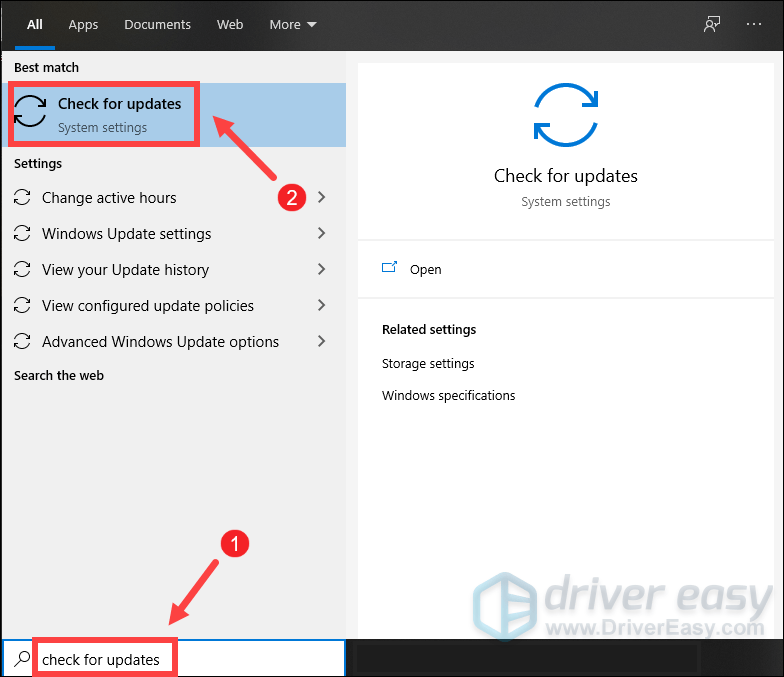
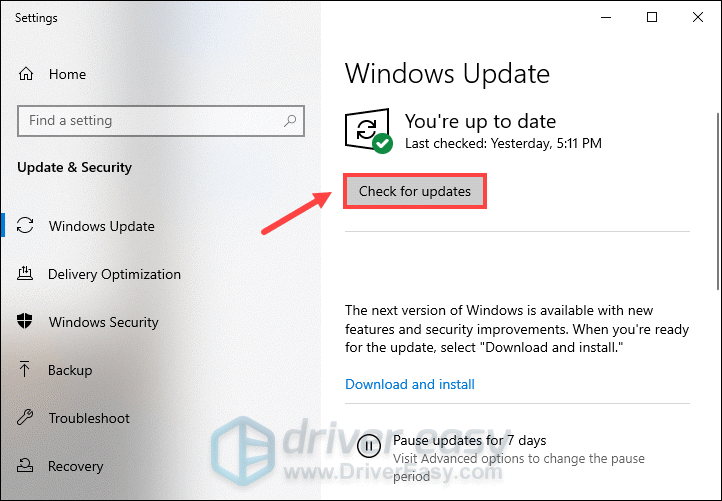
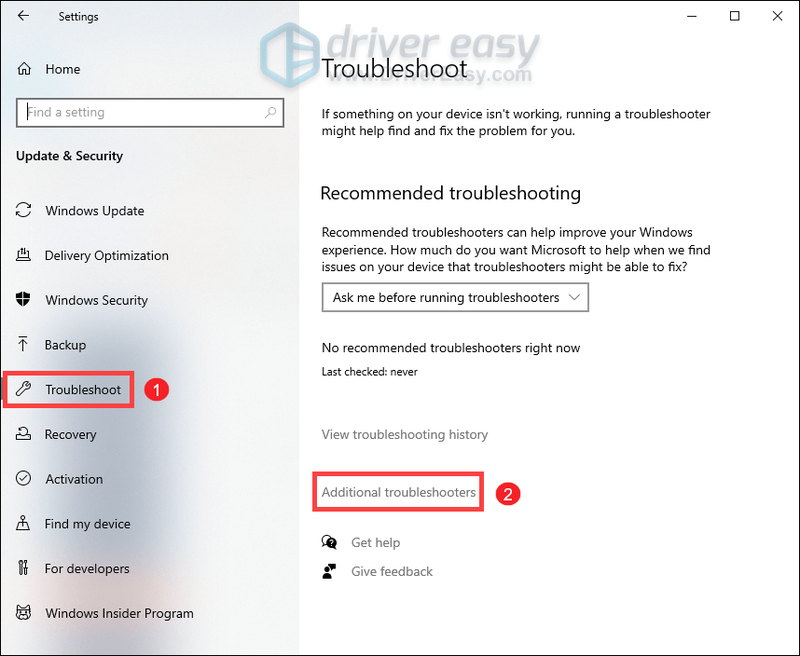
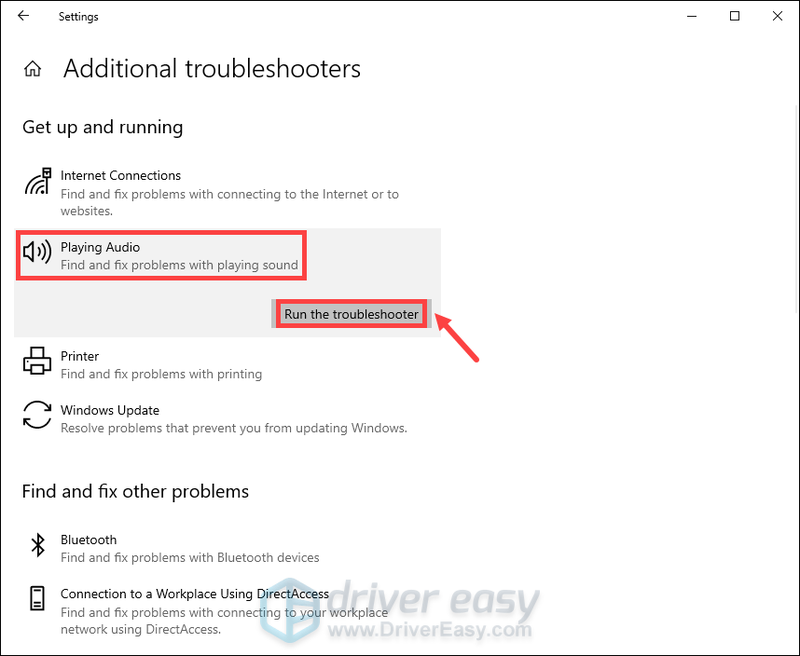
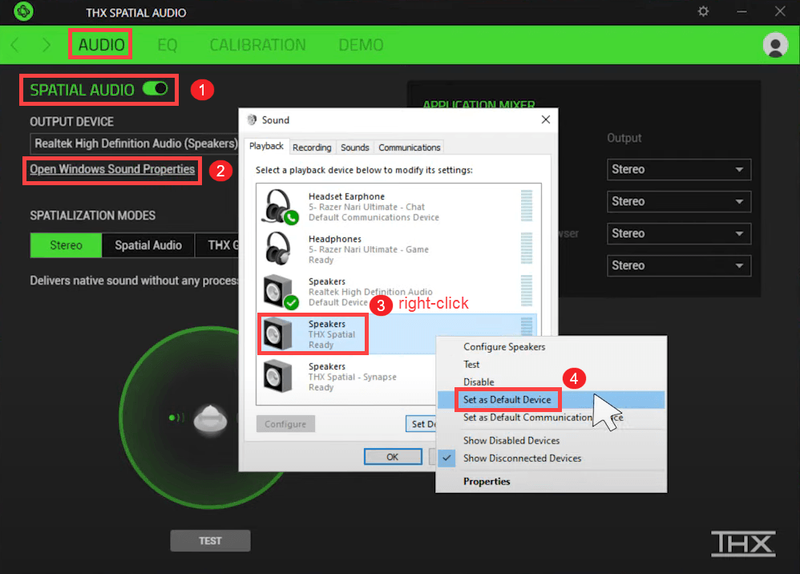
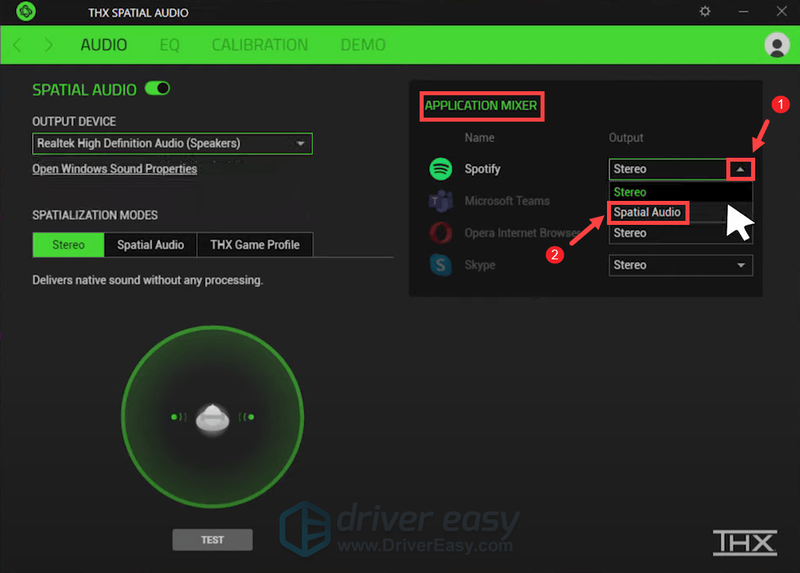
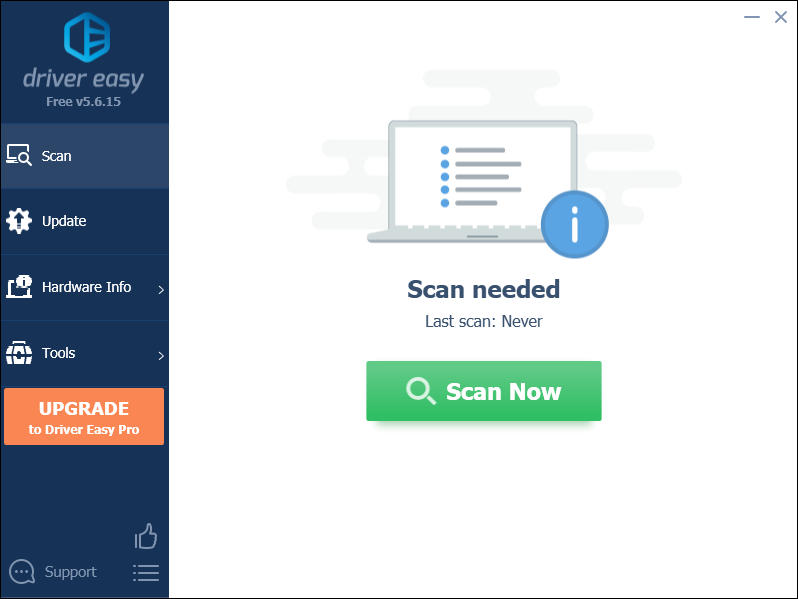
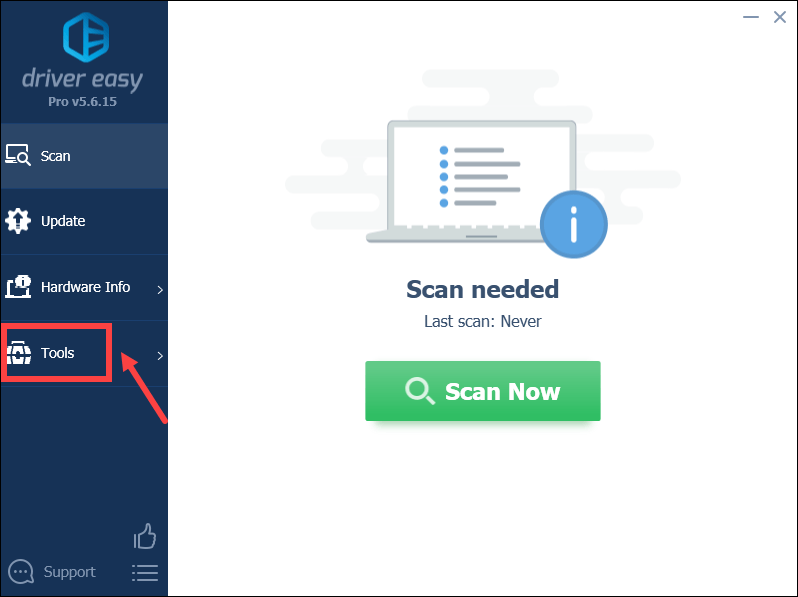
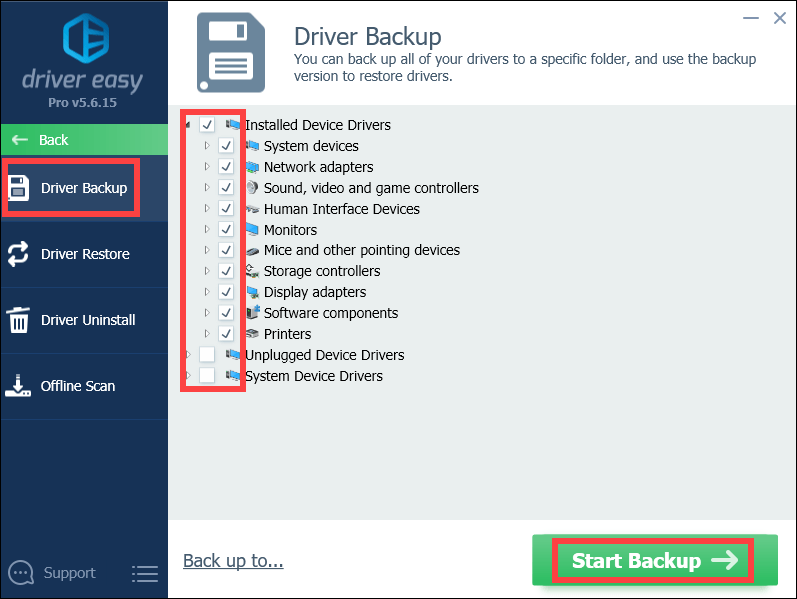
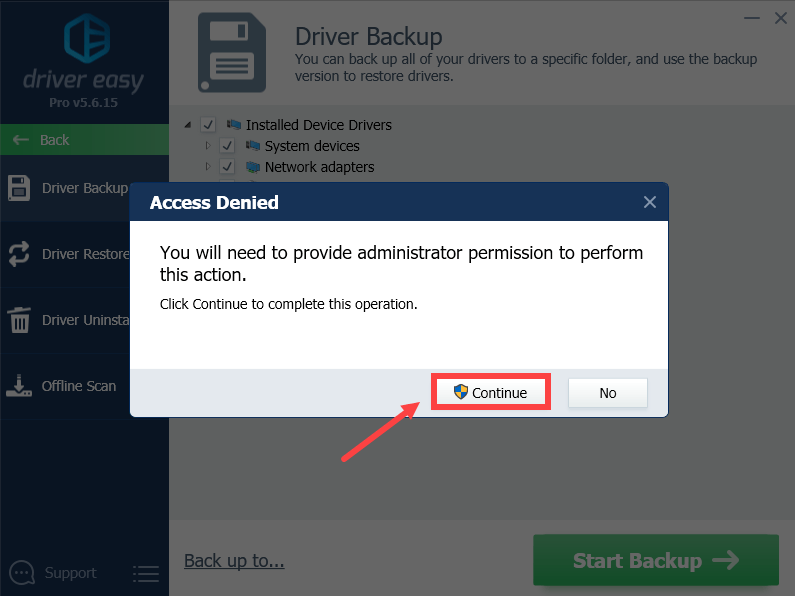
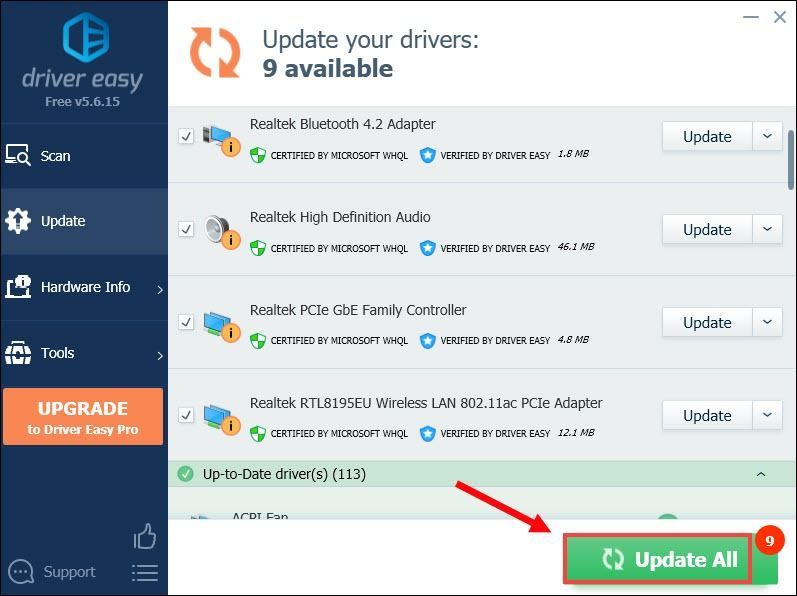
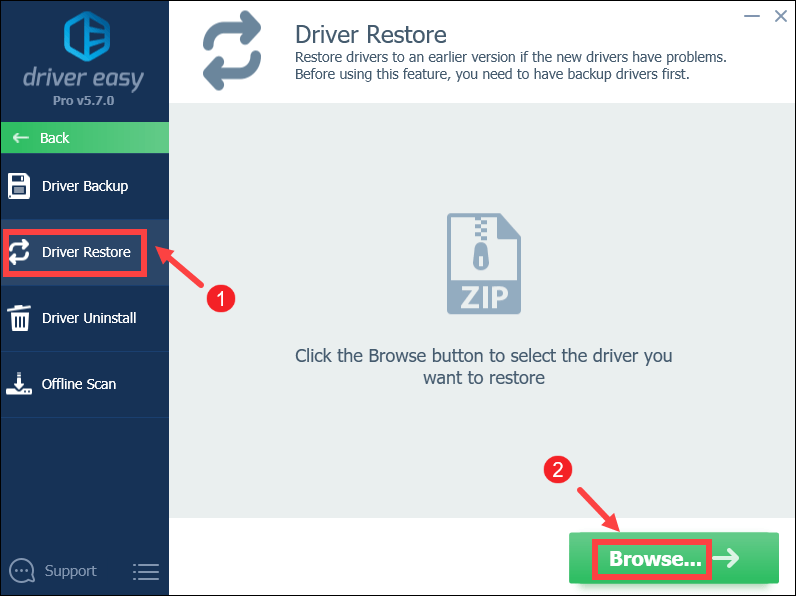
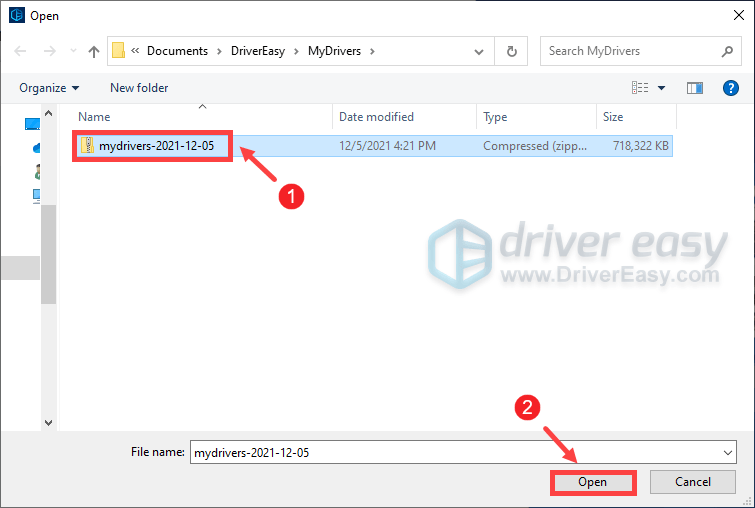
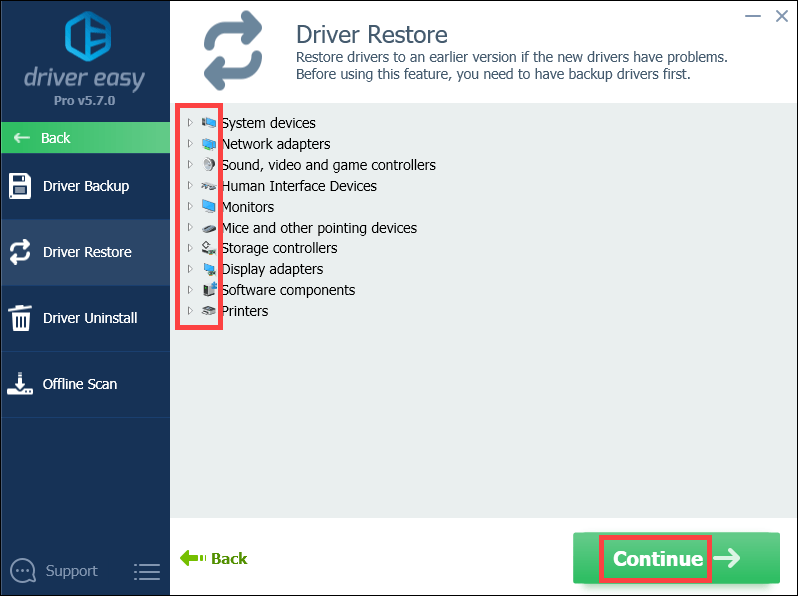
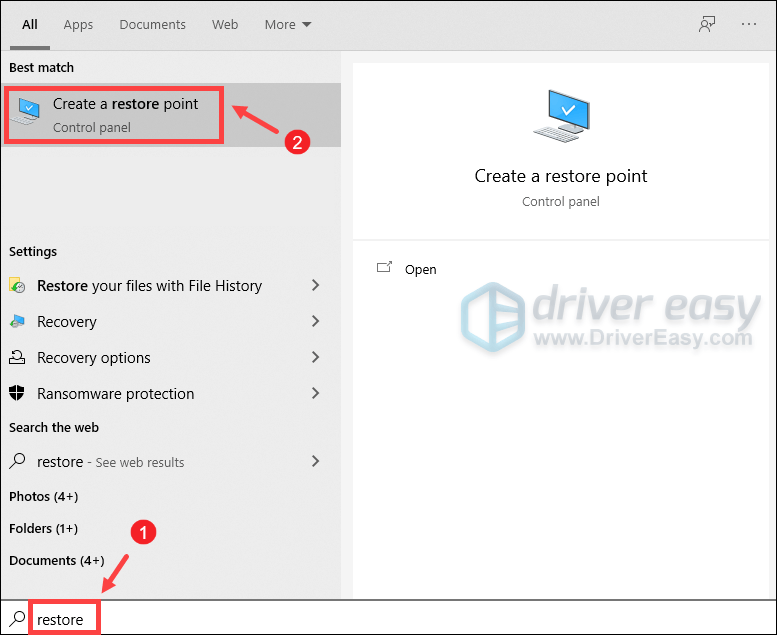
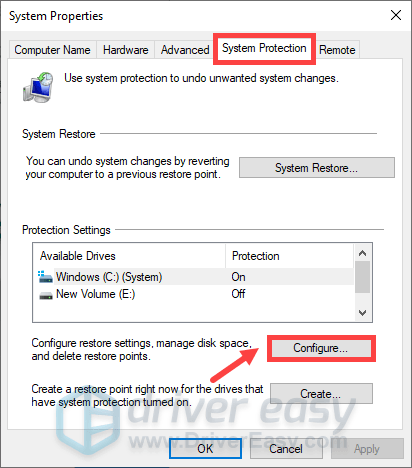
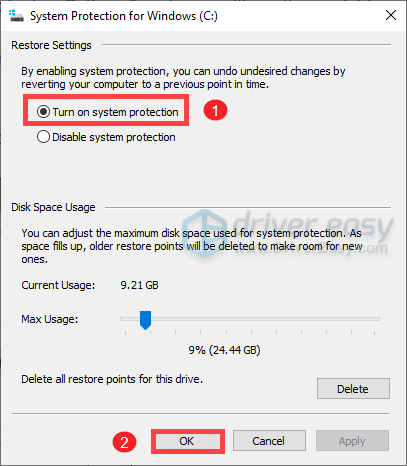
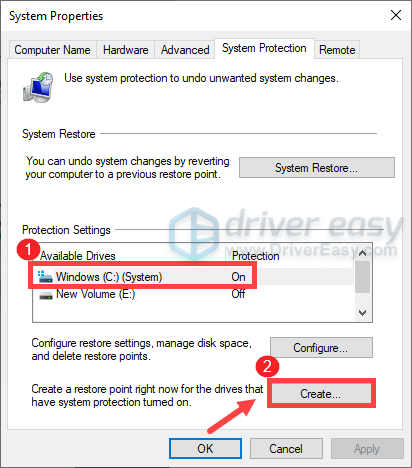
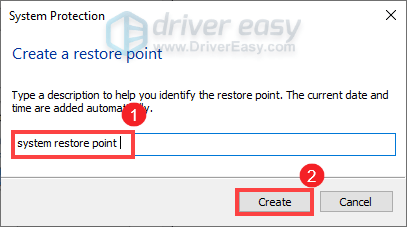
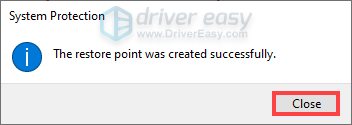

![Ctrl + C (Ctrl + V) Windows 10/11/7 இல் வேலை செய்யவில்லை [தீர்ந்தது]](https://letmeknow.ch/img/other/96/strg-c-funktioniert-nicht-unter-windows-10-11-7.jpg)

![[தீர்ந்தது] புதிய உலகம் எளிதான ஏமாற்று-எதிர்ப்புப் பிழையைத் தொடங்காது](https://letmeknow.ch/img/knowledge/96/new-world-won-t-launch-easy-anti-cheat-error.png)

![[தீர்க்கப்பட்டது] விசைப்பலகை தட்டச்சு தவறான எழுத்துக்கள் (2022)](https://letmeknow.ch/img/knowledge/38/keyboard-typing-wrong-letters.png)

